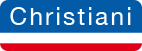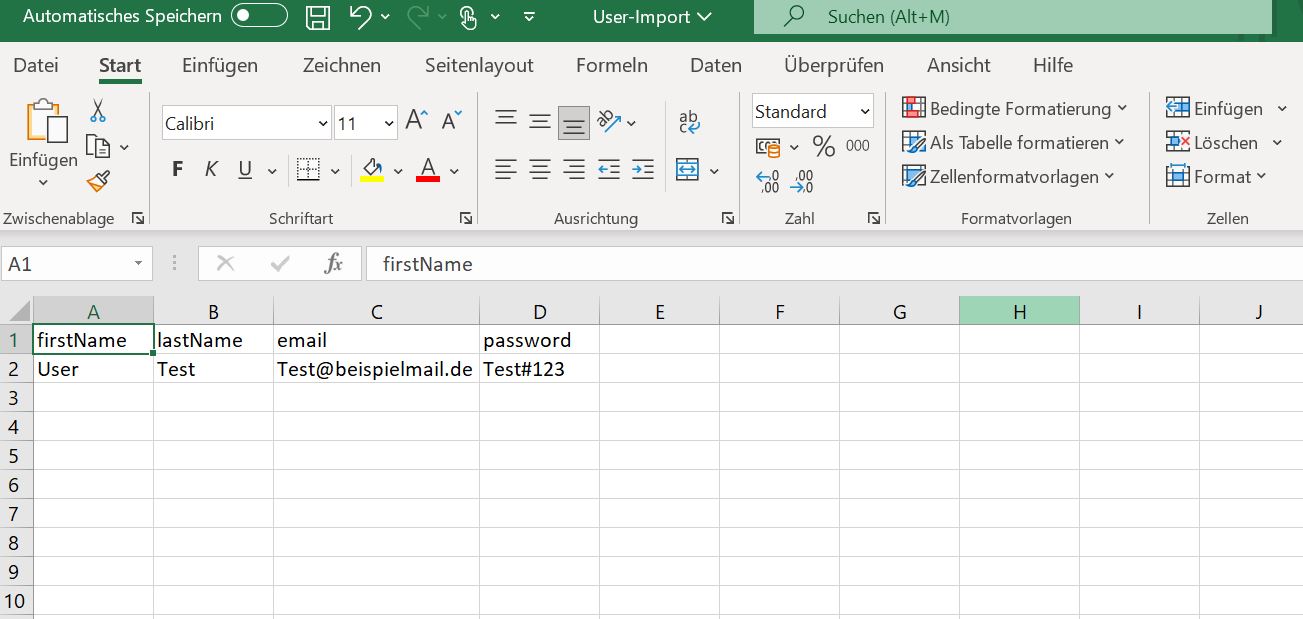© 2024 Dr.-Ing. Paul Christiani GmbH & Co. KG
Support - C-LEARNING
Der neue PDF-Viewer auf C-LEARNING hält einige Features bereit, die das Arbeiten mit digitalen Zwillingen deutlich erleichtert.
Einige davon werden im Folgenden erläutert:
- Hiermit können PDFs um eigene Informationen ergänzt werden. Ich kann darin malen, Bilder einbauen und Notizen hinterlegen.
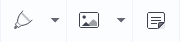
- Sind diese Icons rechts oben im PDF-Viewer zu sehen, können die Dokumente wie bisher heruntergeladen und gedruckt werden. Dies gilt allerdings nicht für alle Inhalte.


- NEU: Damit können Notizen und andere Anmerkungen abgespeichert werden. Diese werden auf dem Server gespeichert. Die Datei bleibt erhalten, auch wenn dem Azubi die Lizenz entzogen wird. Außerdem können die gespeicherten Änderungen auch in anderen Browsern aufgerufen werden.

- NEU: Damit kann der Originalzustand der Datei wiederhergestellt werden. Wenn also meine Notizen gelöscht werden sollen, kann ich das mit diesem Button tun. Zuvor wird eine Abfrage auf endgültiges Löschen gestellt.

- Der Button ganz rechts oben schließt das Dokument. Sofern Änderungen an dem Dokument vorgenommen wurden, dann wird der User gefragt, ob das Dokument gespeichert werden soll.

Da html in C-LEARNING nicht als aktive Nutzung angesehen wird (bspw. beim Bearbeiten von E-Learnings oder PDFs), erscheint nach einiger Zeit ein Fenster, das zum Weiterarbeiten oder Ausloggen auffordert. Dies dient ihrer Sicherheit und dem korrekten Logout.
Lernpfade als Ausbildende oder Auszubildende erstellen:
0:39 – 0:57 Inhalte für Lernpfad markieren
1:03 – 1:17 Alle Lernpfade aufrufen
1:18 – 1:43 neue Liste erstellen und bearbeiten
1:44 – 2:06 markierte Kurse, Kapitel oder Lektionen dem Lernpfad zuweisen
Lernpfade als Ausbildende zuweisen:
0:07 – 0:15 Team-Einladung
0:16 – 0:30 Lizenzzuweisung
0:31 – 0:50 Gruppe erstellen und Azubis hinzufügen
0:51 – 1:04 Lernpfad der Gruppe zuweisen
Lernpfade als Auszubildende abrufen:
0:06 – 0:15 Alle Lernpfade aufrufen
0:16 – 0:29 zugewiesene Lernpfade aufrufen
0:30 – 0:39 Kursinhalt abrufen
0:40 – 0:51 mit allen Kursen arbeiten